手机手写功能的设置和调整通常在手机的系统设置或手写输入法的设置中完成。以下以Android系统和常见的手写输入法(如三星Note系列手机上的S Pen手写功能或Google手写输入法)为例,详细介绍如何设置和调整手机手写功能。
### 1. 设置手机手写功能
#### 对于三星Note系列手机使用S Pen:
1. 打开手机的“设置”应用。
2. 滚动并找到“S Pen”或“手写输入”选项。
3. 点击进入,你会看到一系列与S Pen相关的设置。
4. 在这里,你可以开启或关闭手写输入功能,以及调整手写笔的敏感度等。
#### 对于其他Android手机:
1. 打开手机的“设置”应用。
2. 滚动并找到“语言和输入法”或“系统”中的“语言”选项。
3. 点击进入,找到“键盘和输入法”或“输入法”。
4. 在输入法列表中,选择你当前使用的输入法。
5. 进入输入法设置,找到手写输入相关的选项。
### 2. 调大手写板
#### 对于三星Note系列手机使用S Pen:
1. 在手写输入设置中,找到“手写板大小”选项。
2. 根据需要调整手写板的大小。
#### 对于其他Android手机:
1. 在输入法设置
相关内容:
手机手写功能的好处不用我多说,常用的朋友都懂得。而有关手写功能的设置,却有必要聊一聊,有时候一个小小的改动就能带来极大的便利,提升手写体验。

对此感兴趣的朋友不妨跟我一起来动手设置,试试看,是不是更好用了?(演示使用的是vivo手机,其他安卓手机的方法相似,需适时调整。)
1、调整书写板大小
在默认情况下,手写板只占手机屏幕的一半大小,如果手机尺寸小一点,这么点空间实在很局促。你如果还想随手练练草书笔法,更是无从发挥。怎么把手写板调大一点?我这里介绍2种方法:
①打开任意一个微信好友的对话框,先选择输入方式(一个键盘形状的图标),点击选择【手写】;
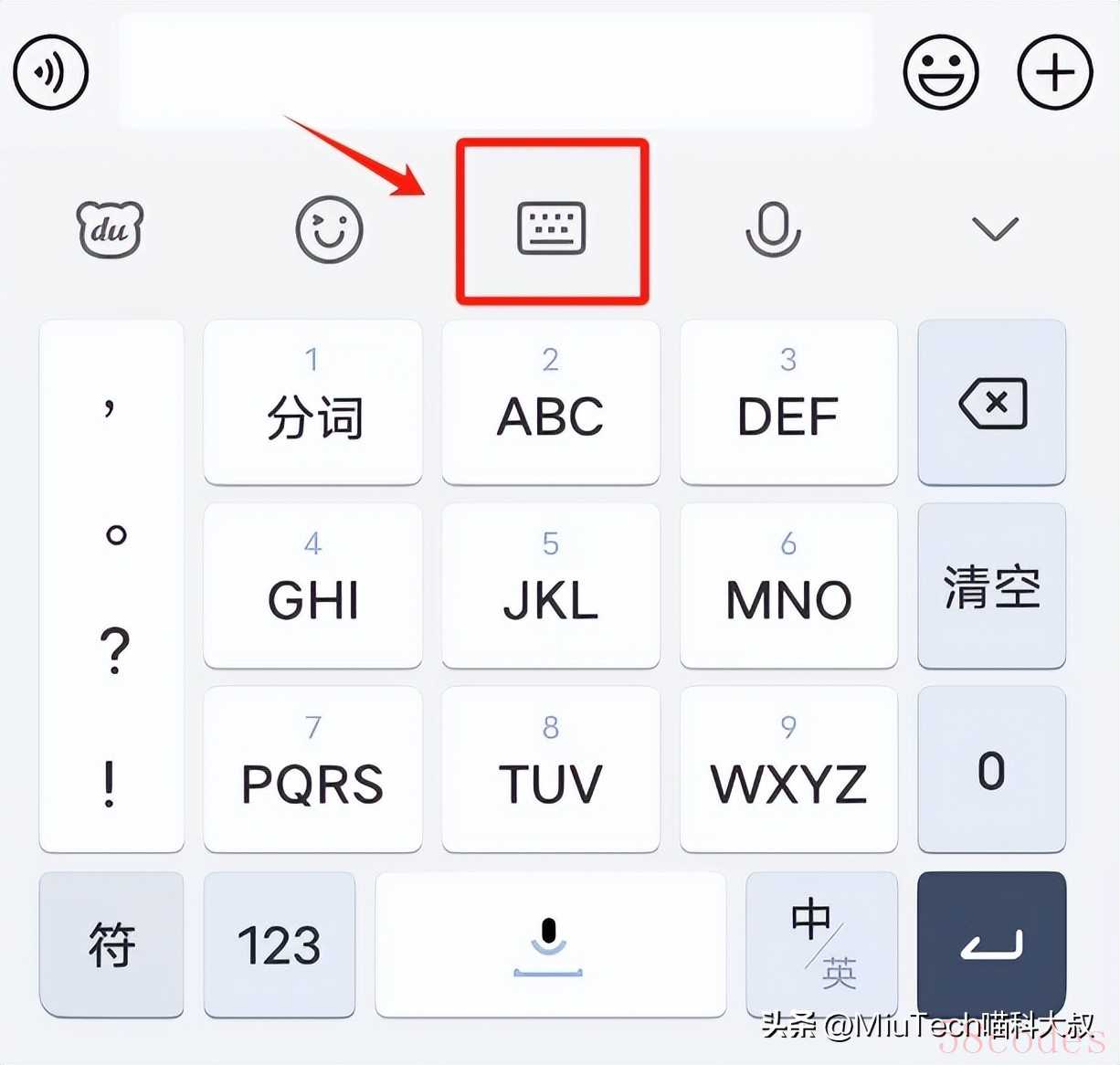
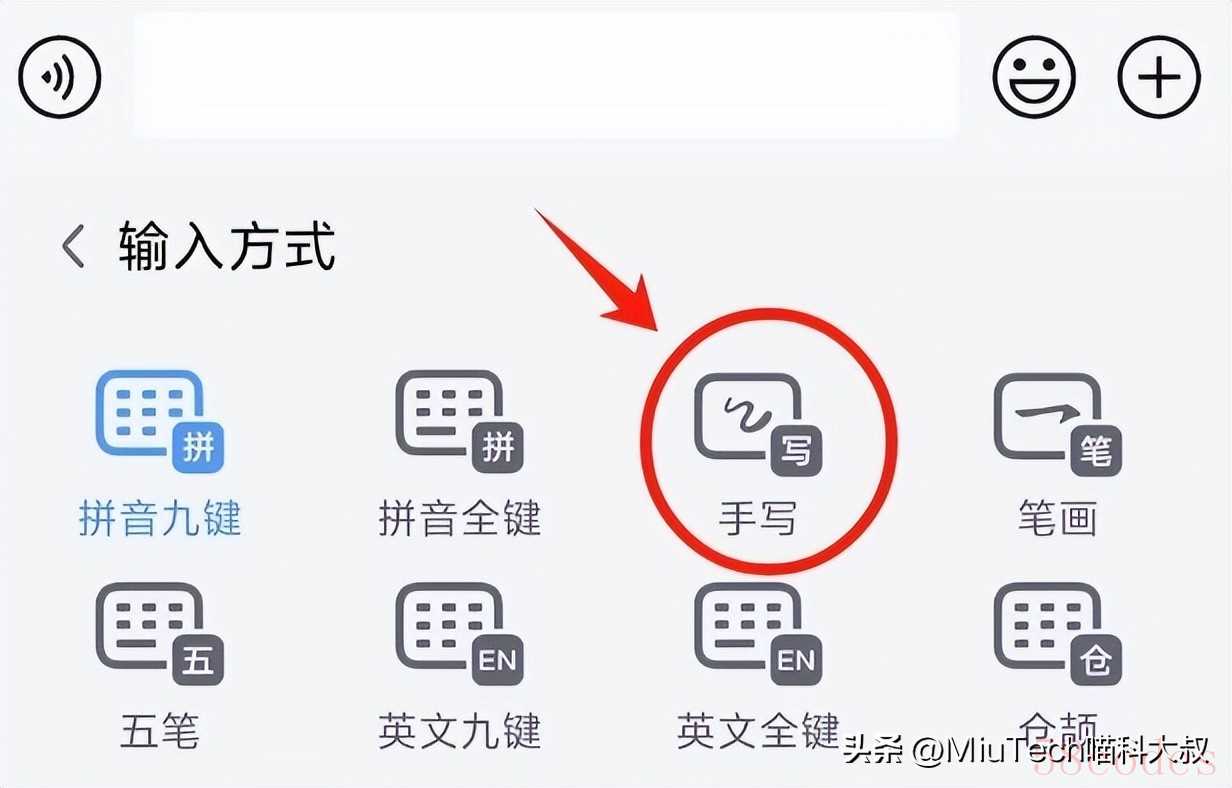
然后点击输入法左上方的【工具箱】按钮:
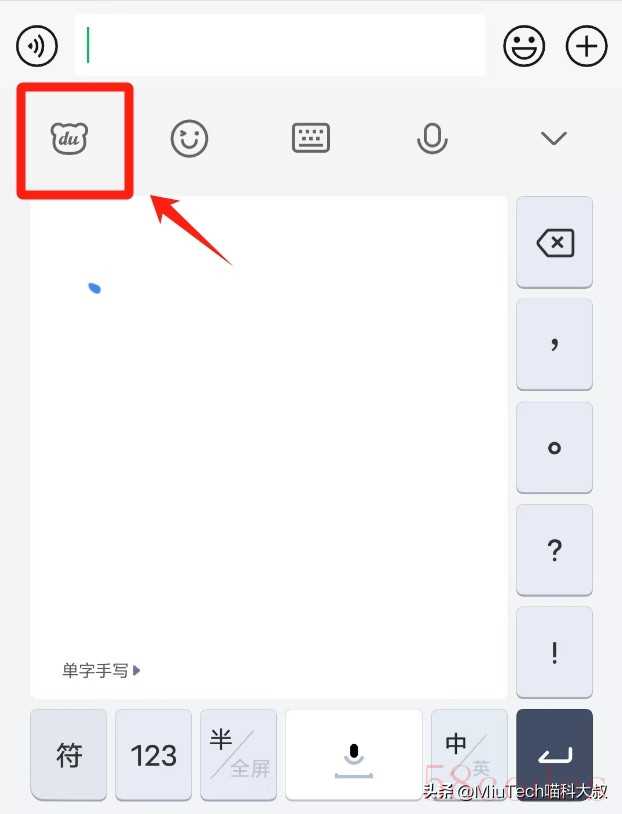
下滑找到【调整高度】选项,点击即可上下拖动手写板的高度。
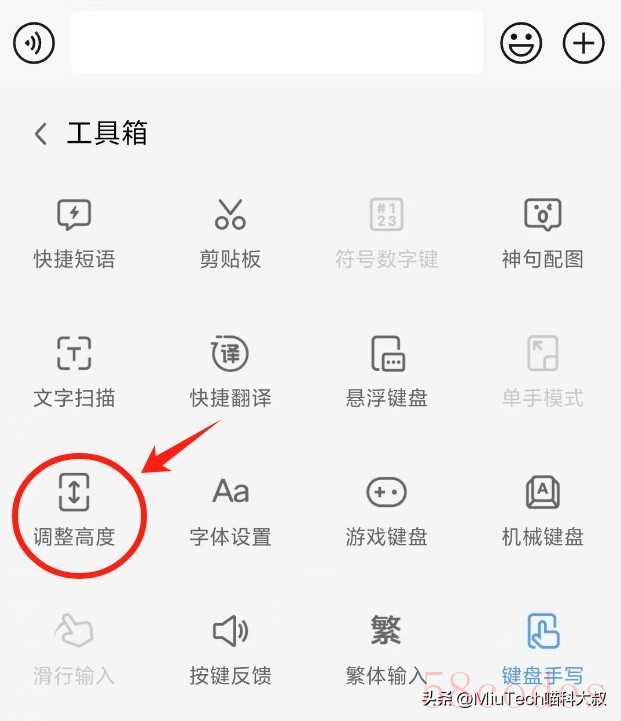
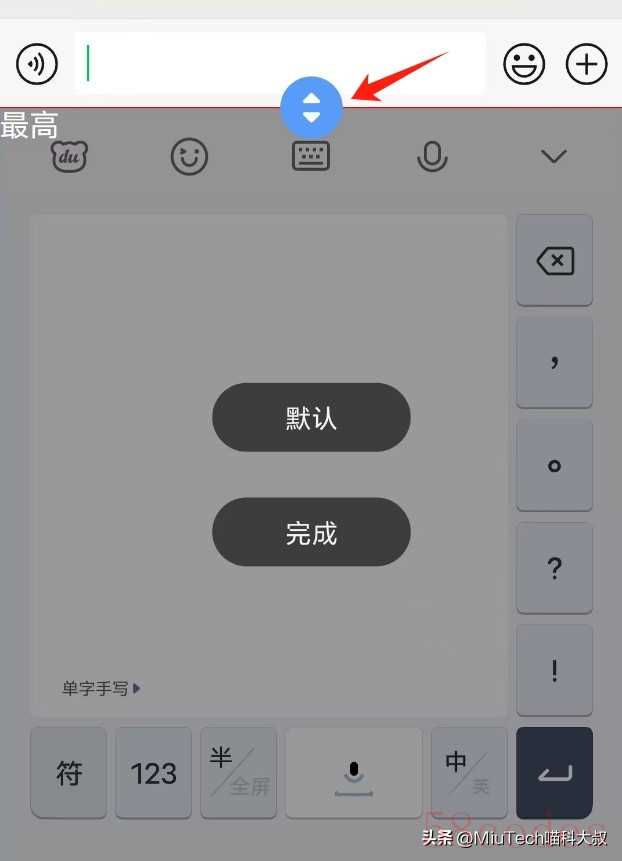
但是这种方法可调整的高度有限,如果还觉得写字板不够大,可以看下一种方法。
②这个方法非常简单,按上述方式选择输入方式为【手写】,然后在手写板下方找到一个标注着“半/全屏”的按钮:
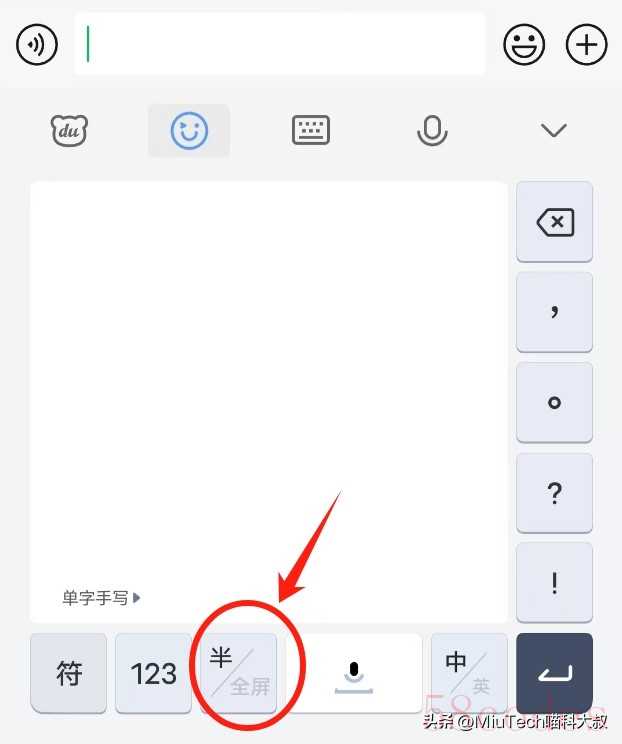
点击它,你会发现整个屏幕变成了浅浅的灰色,表示你可以在屏幕的任何位置写字了!而且除了写字区域更大,其他操作和普通的写字板没有两样。
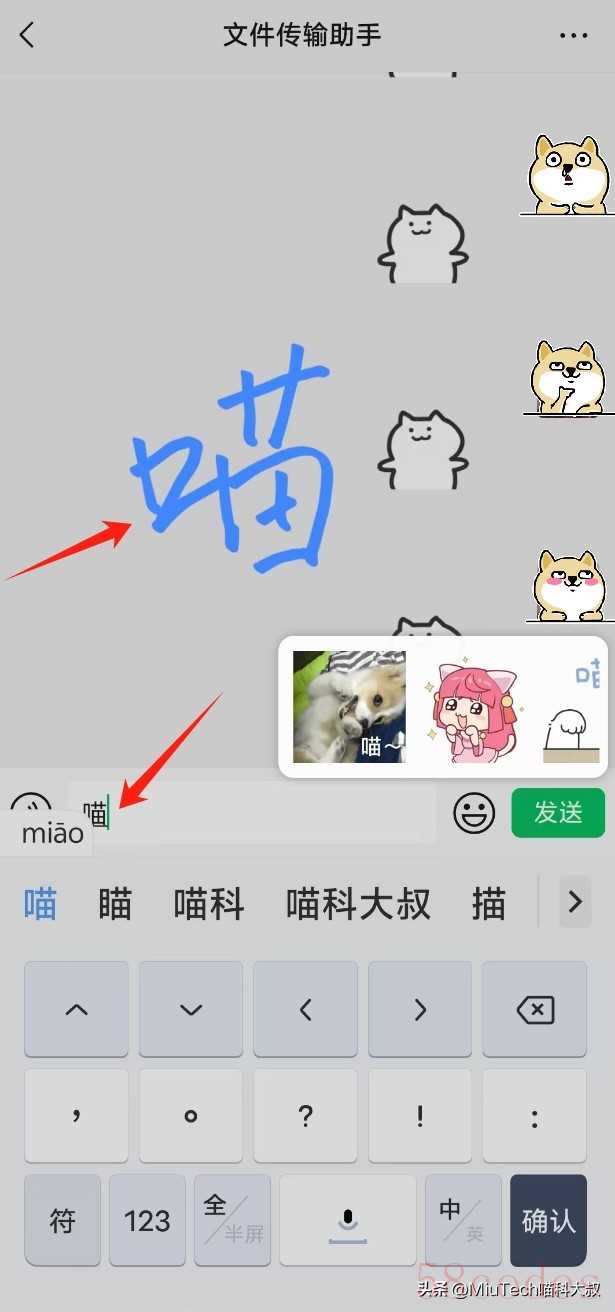
如果要关闭全屏写字,再次找到屏幕下方的按钮,这时候已经变成“全/半屏”了,点击即可切换回半屏书写的状态。
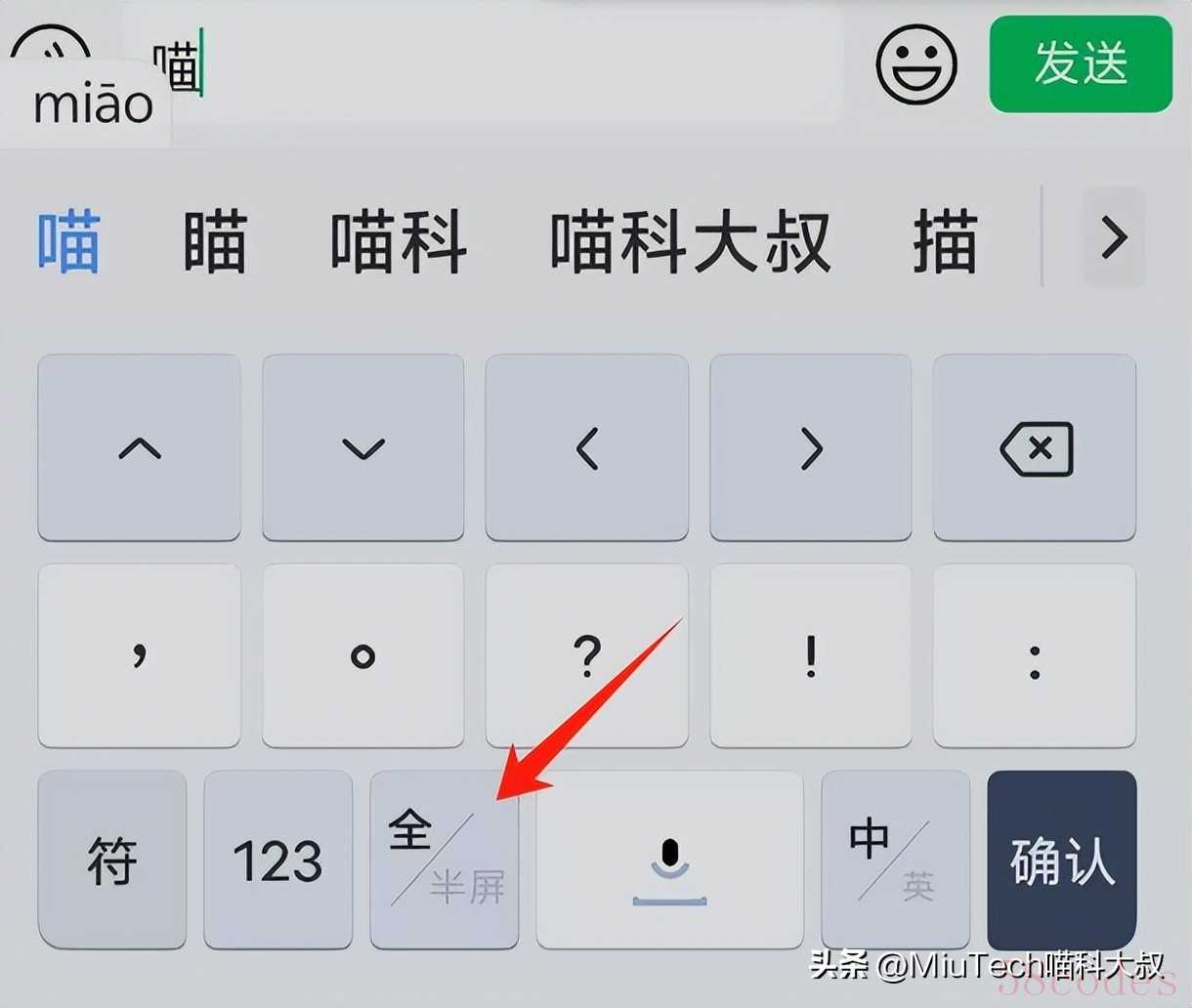
要是你在写字板下找不到这个按钮,可以按以下路径试试:
在输入方式里点击【更多语言】→
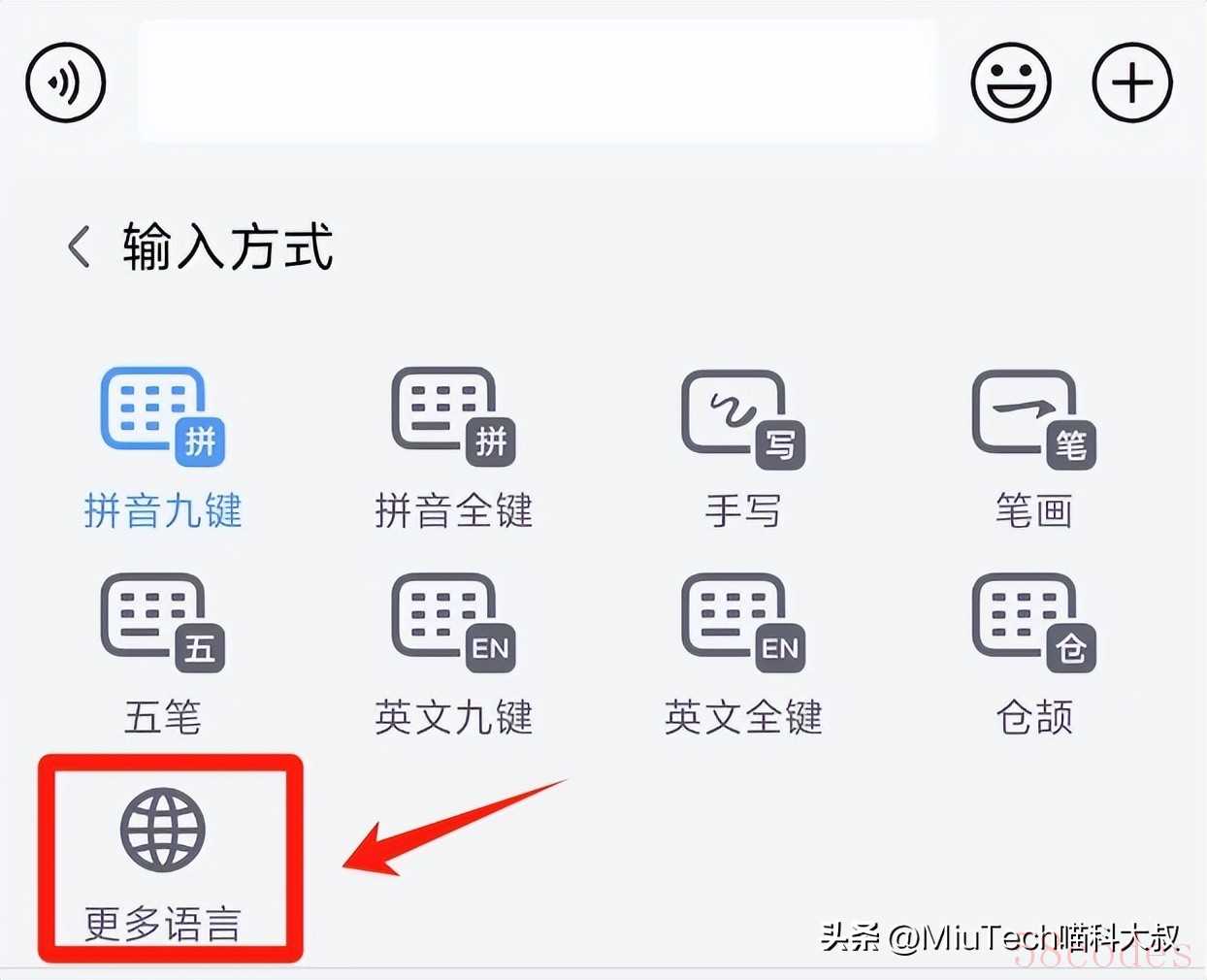
选择【设置】→

点击【手写】右边的“更改全屏/半屏布局”选项→
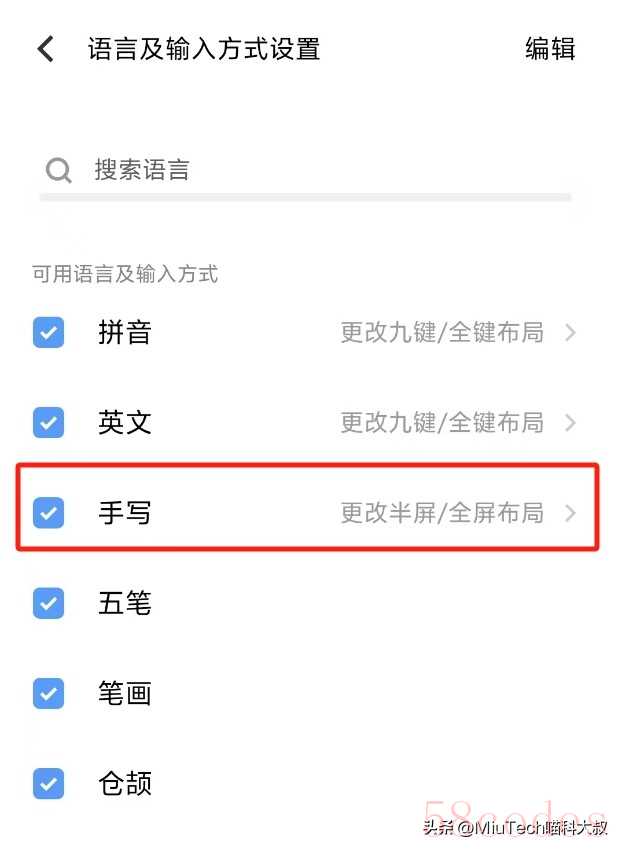
选择【半屏】或【全屏】→
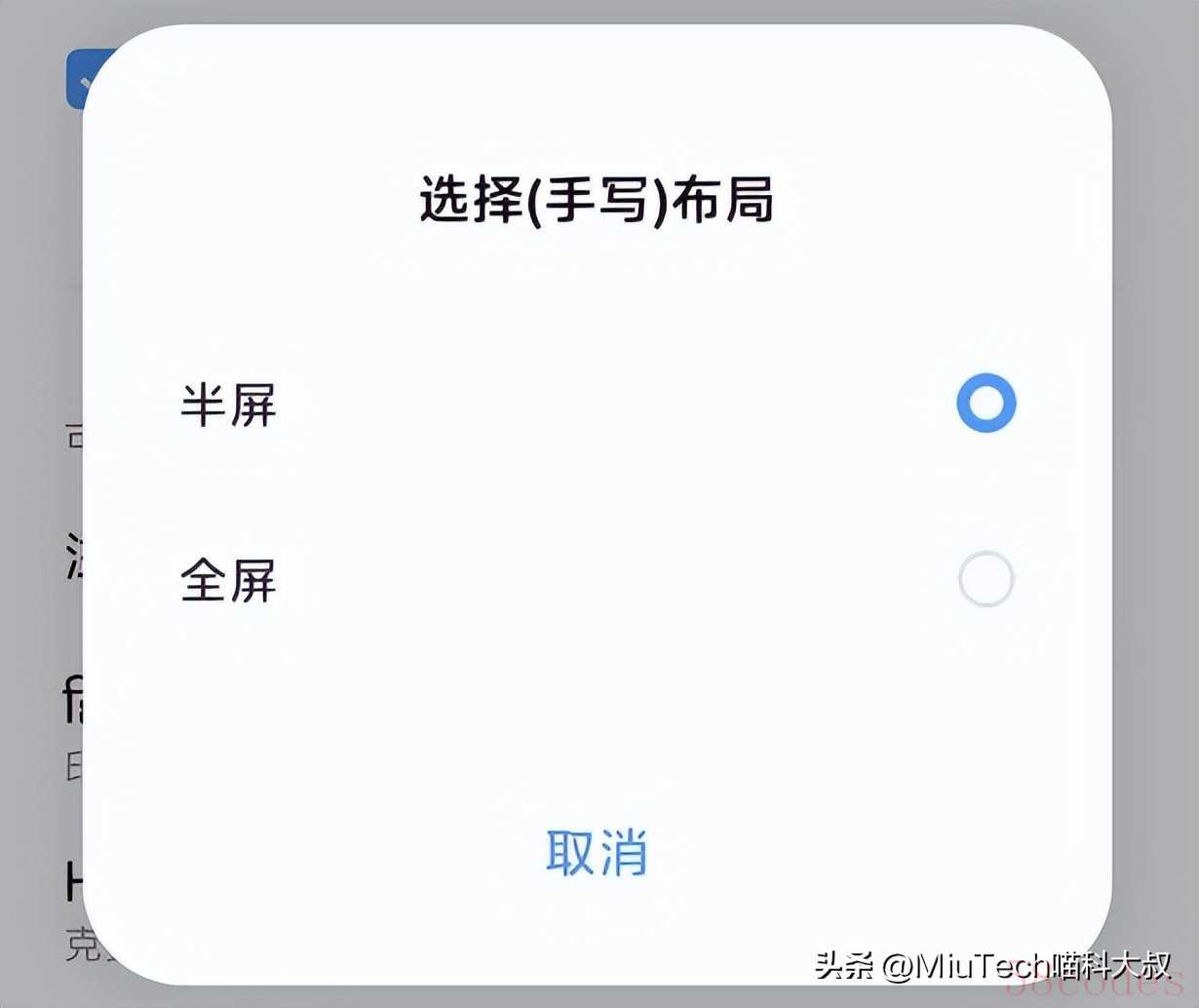
2、更改其他设置
手机的手写功能开启即用,但其实有不少细节都是可以根据个人需要来修改调整的。最简单的比如笔刷的粗细、笔刷的颜色,并不一定就得用默认的。但既然是个性化设置,当然是每个人都有不同的想法和喜好,我这里只是简单介绍一下这些设置的作用,具体怎么设置还得自己做选择啦!
首先,继续打开一个微信对话框,点击左上方工具箱,滑动到最底下,找到【更多设置】:
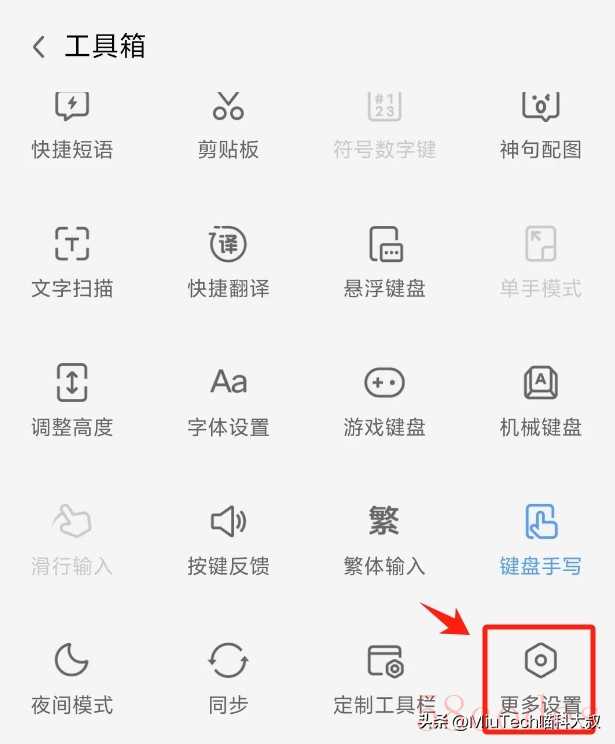
选择【常规设置】:
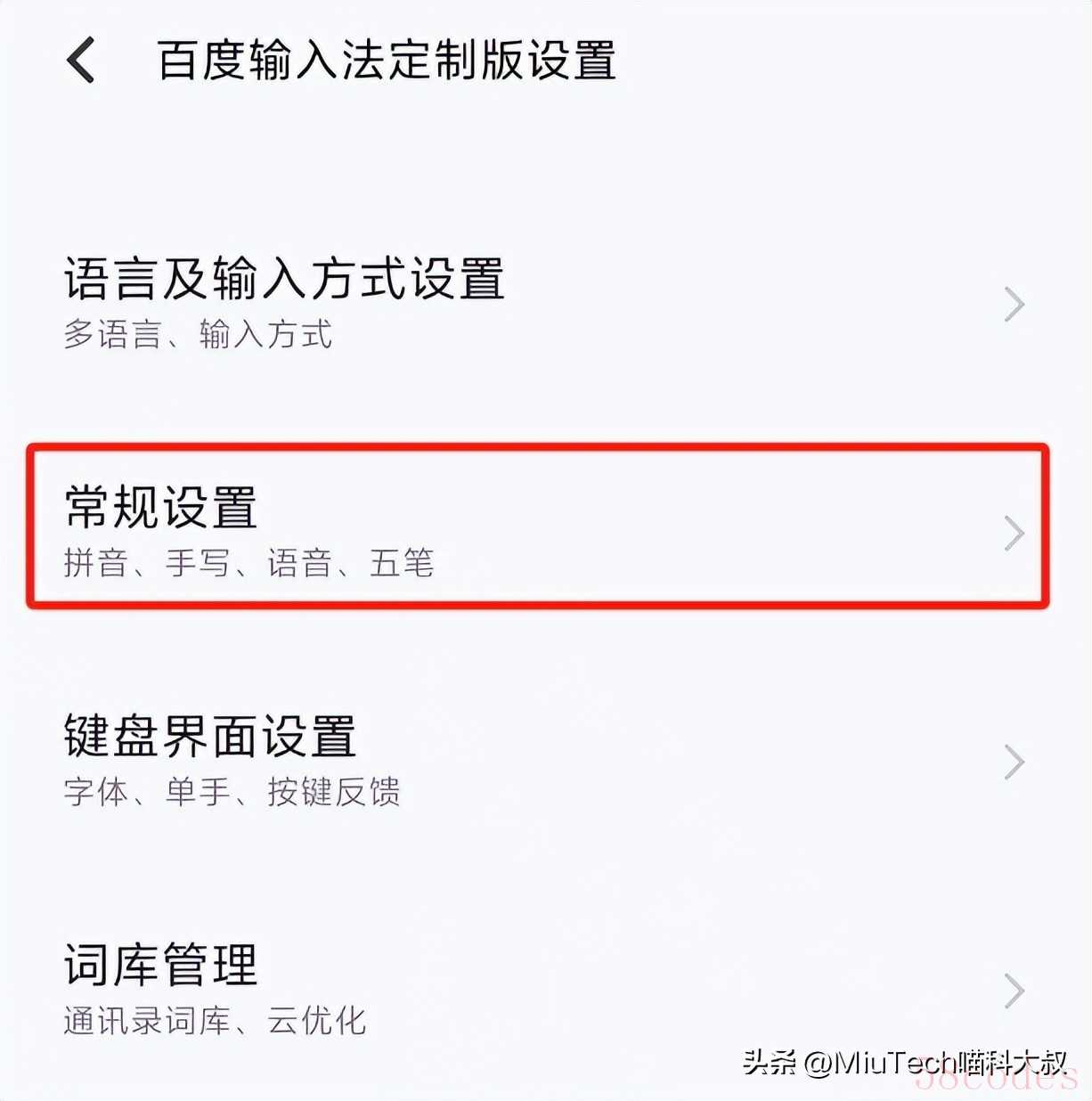
下拉找到【手写设置】,在这里,你可以调整识别速度的快慢、改变笔刷的颜色和粗细,按自己想法来就好。
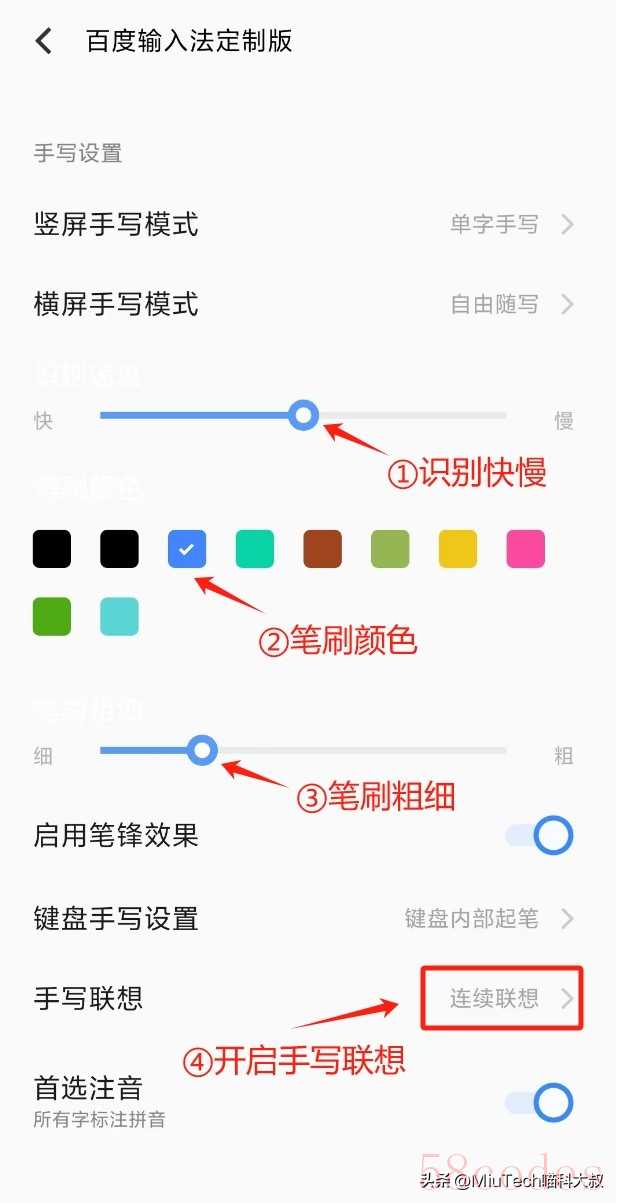
其他设置影响不大,但是【手写联想】还是推荐开启,开启后你每写一个字,输入法会给你推荐相关词组,比如我只需写一个“喵”字,它就会联想到我的账号全名“喵科大叔”,帮我省去一个个写字的麻烦。
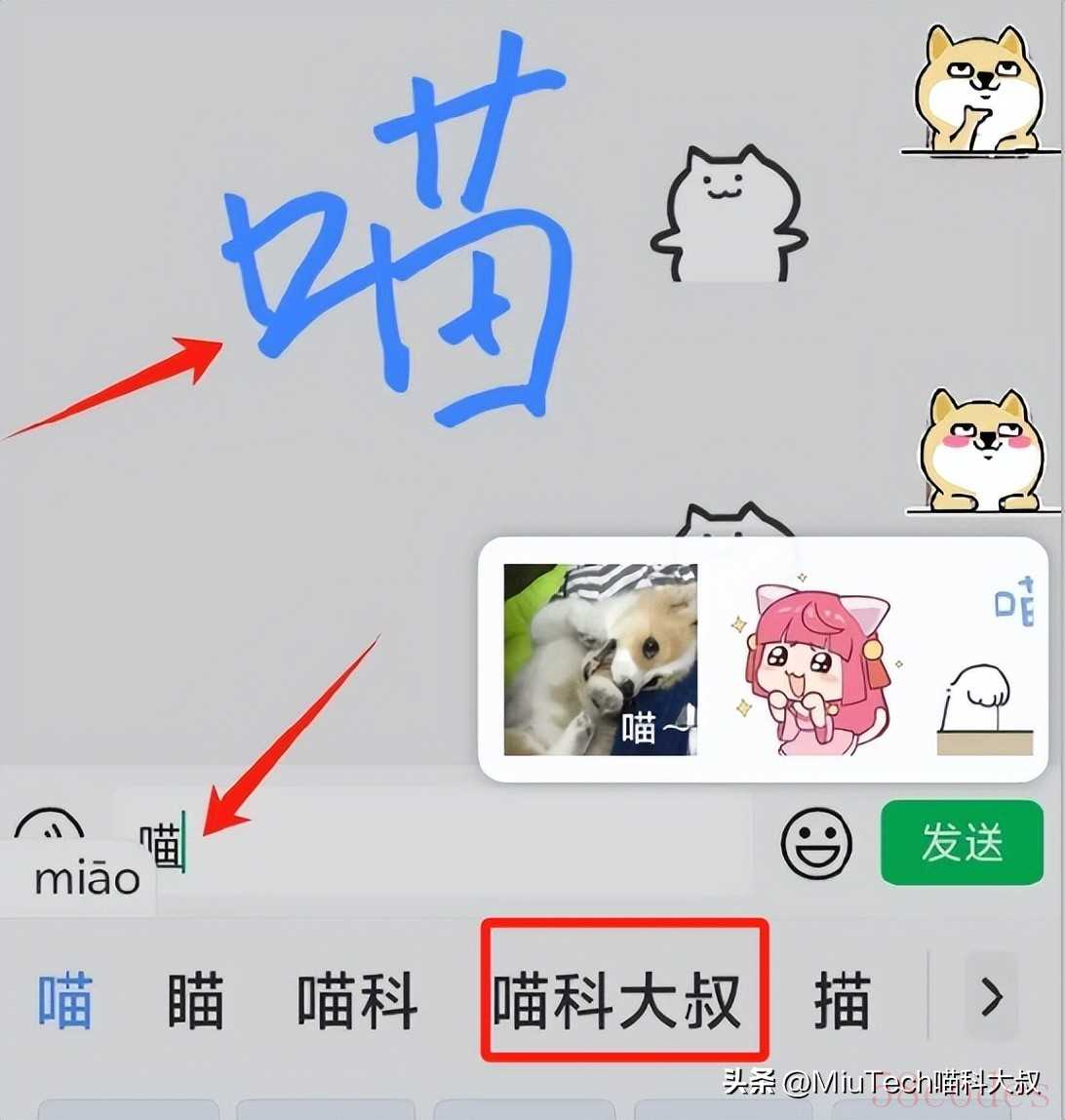
最后,如果你想用手写板写英文或其他语言,也可以先下载更多语言,再在上面书写。
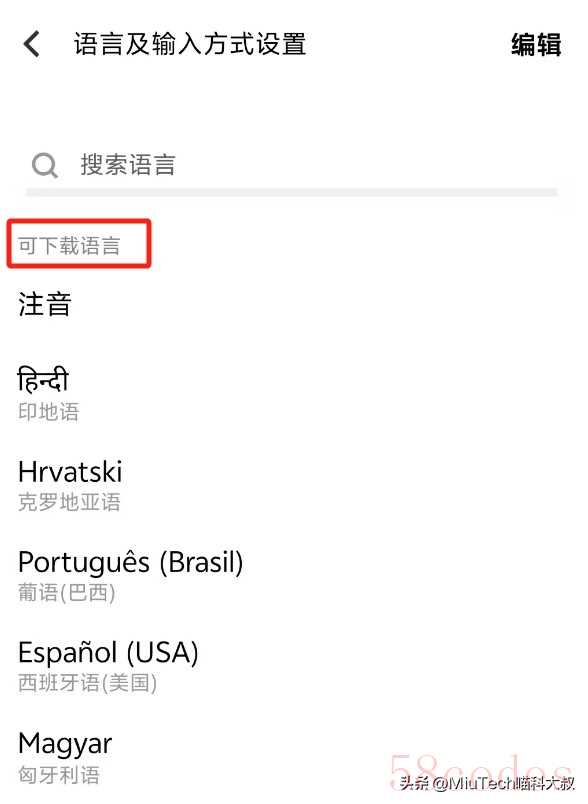
希望本文对你有帮助,感谢点赞支持~关注我@MiuTech喵科大叔,带你了解更多实用数码科技小知识!

 微信扫一扫打赏
微信扫一扫打赏
 支付宝扫一扫打赏
支付宝扫一扫打赏
